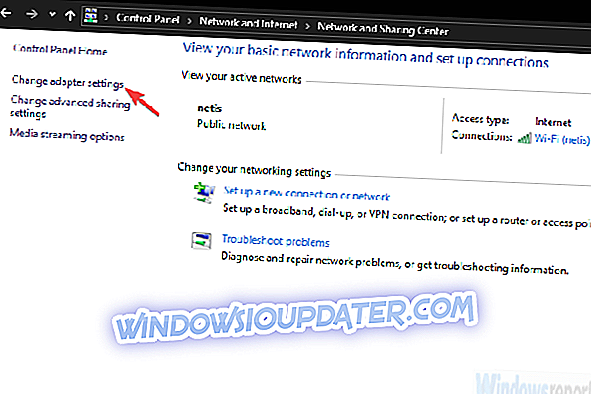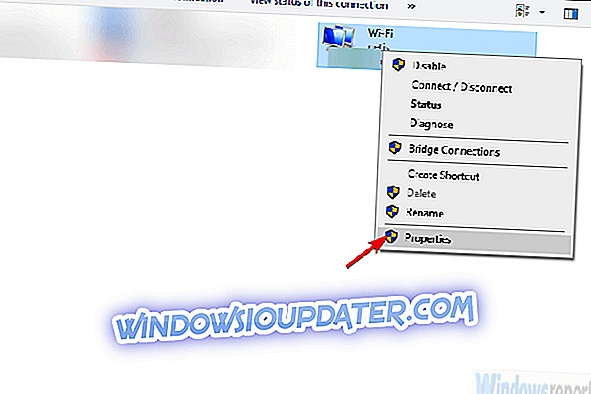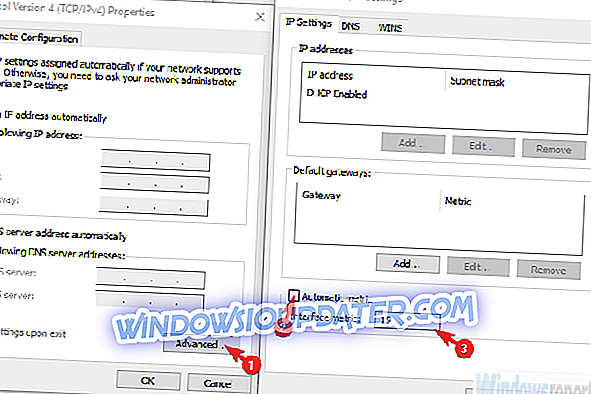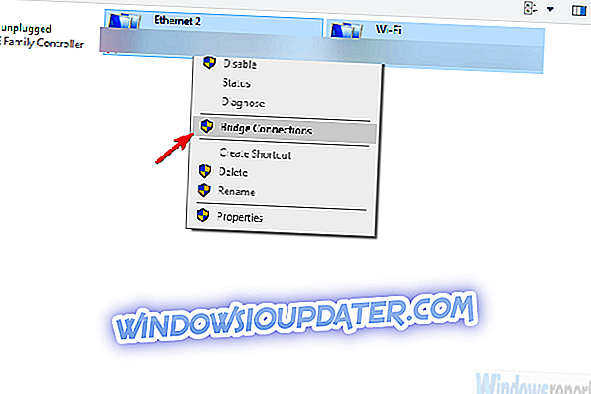Рецимо да имате два рутера из два различита ИСП-а и желите да комбинујете њихов пропусни опсег. Или, имате бежичну и ЛАН мрежу из два различита извора и желите да раде као један. Па, то је изводљиво и може бити прилично згодно.
Могућности нису ограничавајуће, али резултат је увијек исти: бржа веза. Постоје различити начини да се то уради, да би се комбиновале две интернет везе на Виндовс 10. Побринули смо се да их наведемо у наставку, заједно са неким објашњењима.
Како комбиновати 2 интернет везе на Виндовс 10
- Користите системске ресурсе
- Користите Цоннецтифи
- Покушајте са рутером за балансирање оптерећења
Метод 1 - Користите системске ресурсе
Први метод комбиновања две интернет везе не захтева софтвер треће стране нити специфичан хардвер. Уз неколико подешавања, можете комбинирати двије одвојене интернет везе или их алтернативно премостити. Дакле, постоје два начина који се могу користити на било ком Виндовс рачунару за спајање две везе у једном.
Први метод се односи на избегавање рачунања метричких вредности које врши систем. Шта ово значи? Ако имате истовремено две везе, Виндовс ће употребити вредност аутоматске метрике да би одредио која је веза ефикаснија и да се држи тога.
Друга веза ће остати резервна, у случају да се примарна веза прекине или се значајно смањи на метрику.
Ево шта треба да урадите да би то функционисало:
- На траци за претрагу Виндовс потражите и отворите контролну таблу .
- Изаберите Мрежа и Интернет .
- Отворите Центар за мрежу и дељење и изаберите Промени подешавања адаптера .
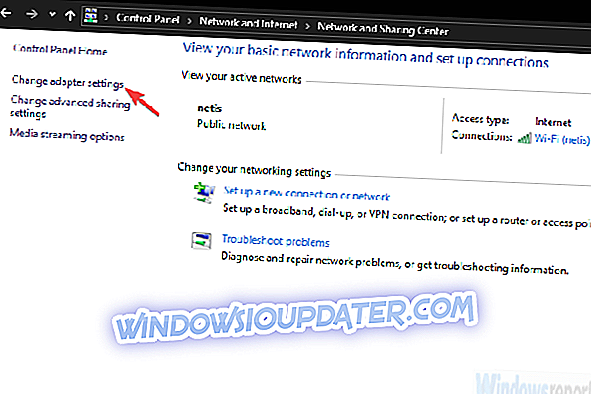
- Кликните десним тастером миша на активну интернет везу и отворите Пропертиес .
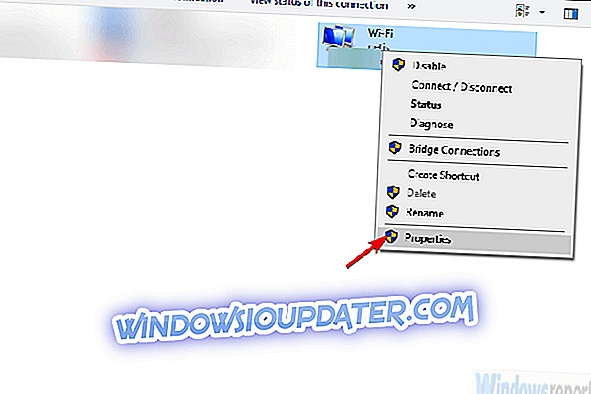
- Истакните Интернет Протоцол ТЦП / ИП Версион 4 и кликните на Пропертиес .
- Кликните на Адванцед .
- Искључите поље Аутоматска метрика и унесите 15 у поље метричког интерфејса .
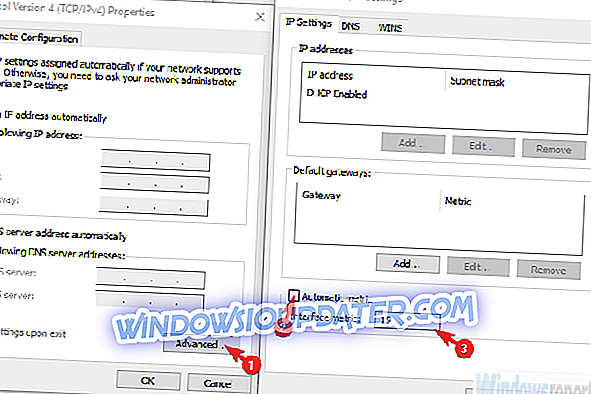
- Потврдите промене и поновите ово за све везе .
- Искључите оба прикључка и поново покрените рачунар.
- Повежите обе везе и потражите побољшања.
Други метод се односи само на две ЛАН / ВАН везе и у суштини повезује оба прикључка за дуал-бандвидтх. Ево како да га подесите:
- Идите на Контролна табла > Мрежа и Интернет > Центар за мрежу и заједничко кориштење > Промијени поставке адаптера .
- Притисните и држите ЦТРЛ и кликните обе везе да бисте их означили.
- Кликните десним тастером миша на једну од веза и изаберите Бридге Цоннецтионс .
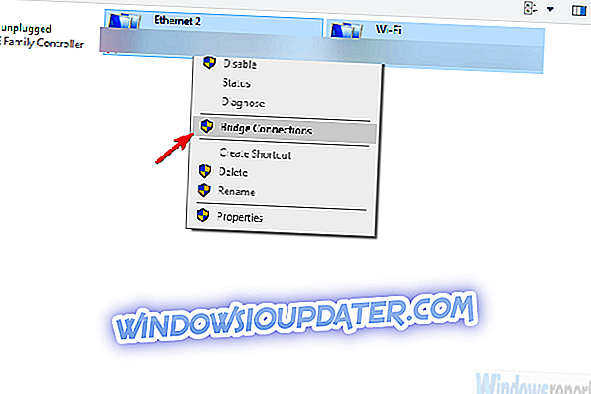
Метод 2 - Користите Цоннецтифи Хотспот
Понекад (читај: често) системски ресурси неће бити усклађени и ви ћете се заглавити у апликацији треће стране. Коришћење не-системског софтвера за нешто тако једноставно као што би то могло бити мало чудно, али многи корисници нису могли да искористе ни један од два начина од прве методе.
Одлучили су да прибегну апликацији треће стране. Ако је то случај и са вама, можемо препоручити Цоннецтифи Хотспот као го-то алат за посао.
Цоннецтифи је алатка "све-у-једном" за бежичне приступне тачке, проширење опсега и премошћивање везе. Апликација је прилично интуитивна и једноставна за конфигурисање и употребу. У овом случају, уместо стандардног Роутед приступа, идемо на Бридгед да би комбиновали две интернет везе.
Пре пар година постојале су две одвојене апликације - Цоннецтифи Хотспот и Цоннецтифи Диспатцх, али сада све долази у једној апликацији. Наравно, ово је напредна опција тако да је бесплатна верзија не може смањити. Потребна вам је МАКС верзија да бисте је покренули.
Ево како да преузмете, инсталирате и конфигуришете Цоннецтифи Хотспот да бисте премостили две интернет везе:
- Преузмите Цоннецтифи Хотспот, овде.
- Покрените инсталацију.
- Додајте све своје везе и изаберите Бридге режим у оквиру Нетворк Аццесс .
- То је то! Управо сте откључали пуни потенцијал свих ваших веза у једном хотспоту.
Метод 3 - Покушајте са усмеривачем за балансирање оптерећења
Коначно, ако ваш радни процес захтева поуздану и стабилну везу, најсигурнији начин за комбиновање две (или чак неколико) веза је са Лоад Баланцинг Роутер. Они долазе у свим облицима и облицима, од којих неки нуде и разни ИСП-ови. ТП-линк-оне су најповољније, али можете ићи са Цисцо или УТТ. Зависи од ваших потреба и буџета.
Када набавите рутер за балансирање оптерећења, поступак је прилично једноставан. Само користите ВАН / ЛАН за спајање више веза. Могло би да се уради неколико мањих ствари, конфигурирање, али би требало да буде добро за неколико минута. Важно је запамтити да ИП адресе не могу бити исте за рутер и интернет конекције које спајате.
С тим речима, можемо закључити овај чланак. У случају да имате било каква питања или сугестије, слободно нам реците у одељку за коментаре испод. Ми очекујемо да чујемо од вас.